Wiresharkは、無料のオープンソースパケットアナライザです。これにより、ユーザーはライブネットワークまたはディスク上のキャプチャファイルからのデータを調べることができます。 Wiresharkは、単純なネットワークトラブルシューティングツールとしてだけでなく、セキュリティ分析やソフトウェア開発にも使用できます。
WiresharkをDebian11にインストールするのは簡単です。このガイドでは、その方法を説明します。また、すぐに使い始めることができるように、Wiresharkの使用の基本についても説明します。 WiresharkをDebian11にインストールするためのステップバイステップガイドに従ってください。手順はDebian10でもテストされています。
前提条件
Debian 10にWiresharkをインストールするためのガイドに従うには、次のものが必要です。
- インターネットへの接続(パッケージをダウンロードしてインストールするため)
- パッケージをインストールおよび削除するためのsudo権限を持つアカウント。こちらの手順に従って設定できます。
ソースリストの更新
Wiresharkは多くのオープンソースライブラリに依存しています。プログラム自体をインストールする前に、これらが最新であることを確認する必要があります。 Debian 10は定期的な更新を通じてすべてのパッケージを更新し続けるので、最初に更新を実行します。
sudo apt update -y
インストール中に、スーパーユーザー以外のユーザーがネットワークインターフェースからデータをキャプチャできるようにするように求められます。 [はい]を選択して続行します。
Debian11へのWiresharkのインストール
最新の状態になったら、Wiresharkのダウンロードとインストールに進むことができます。
Wiresharkはパッケージの.debファイルとして配布されます。これは、手動で何かをダウンロードする必要がないことを意味します。代わりに、Debian 10の他のプログラムと同様に、aptを介してインストールできます。
sudo apt install wireshark -y
インストール中に、スーパーユーザー以外のユーザーがネットワークインターフェースからデータをキャプチャできるようにするように求められます。 [はい]を選択して続行します。
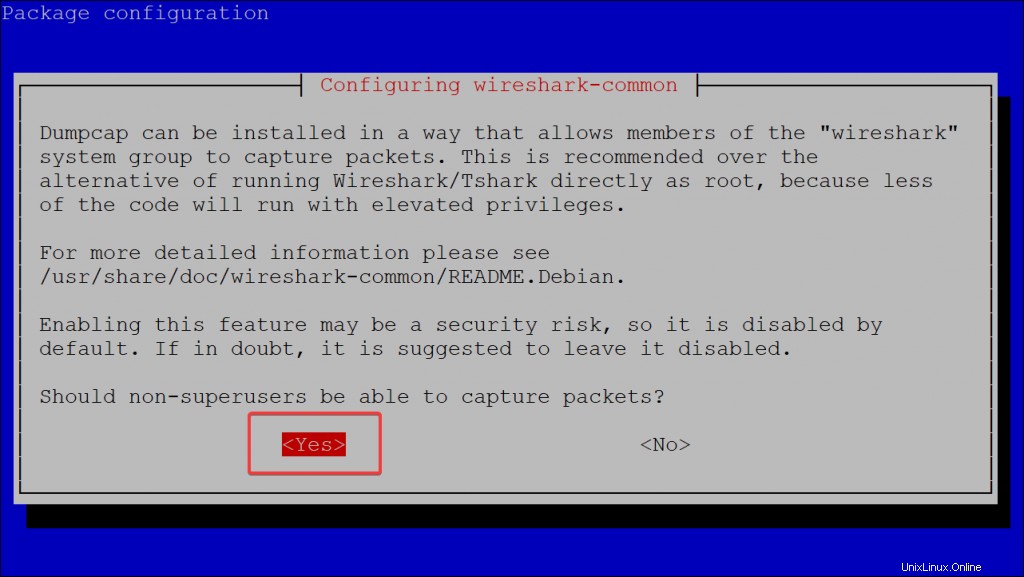
Wiresharkのテスト
Wiresharkをインストールしたので、簡単に試してみましょう。
まず、 sudo wiresharkと入力してプログラムを開始します。 。これにより、Wiresharkが独自のウィンドウで開きます。
sudo wireshark
デスクトップ環境のメニューシステムからWiresharkを開くこともできます。
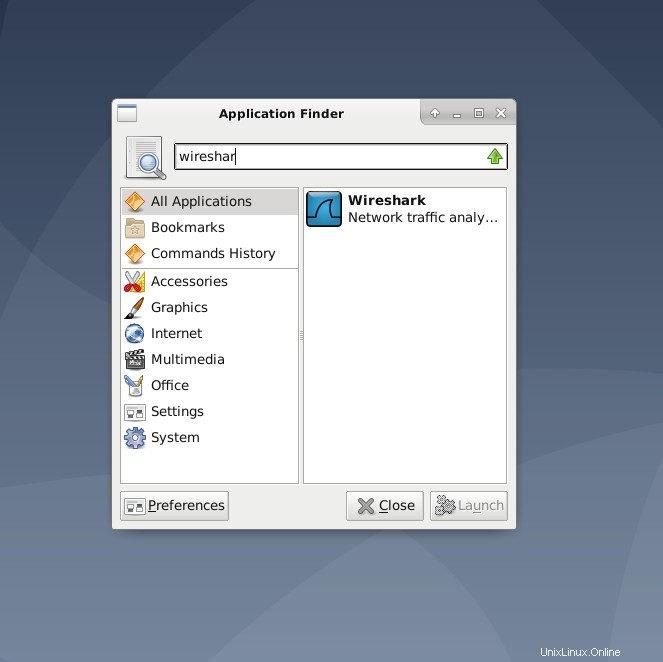
Wiresharkには、以下に示すように、パケットをキャプチャするためのグラフィカルユーザーインターフェイス(GUI)があります。 Wiresharkが理解できる利用可能なネットワークインターフェースのリストが表示されます。 Webブラウザがインターネット接続を受信しているインターフェイス(wlan0など)を監視する場合は、インターフェイスを選択して[スタート]ボタンをクリックします。
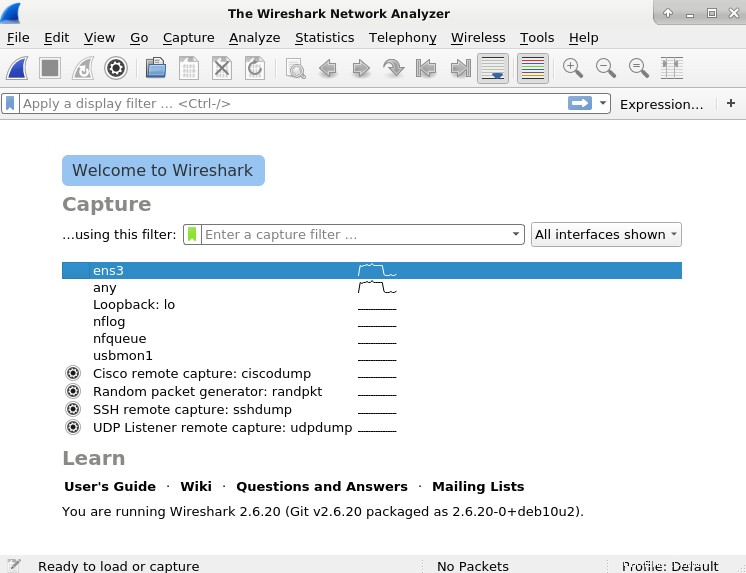
ただし、ターミナルからtsharkと入力し、その後にコマンドを入力してトラフィックをキャプチャすることで使用することもできます。 Tsharkは、ネットワークトラフィックを監視するためのコマンドラインプログラムです。 TSharkとともに、Wiresharkスイートの一部です。同等のGUIと同様に、パケットをキャプチャして、ターミナルウィンドウに説明を表示したり、バイナリ形式でファイルに保存したりできます。
ターミナルウィンドウに次のコマンドを入力すると、tsharkをインストールできます。
sudo apt install tshark -y
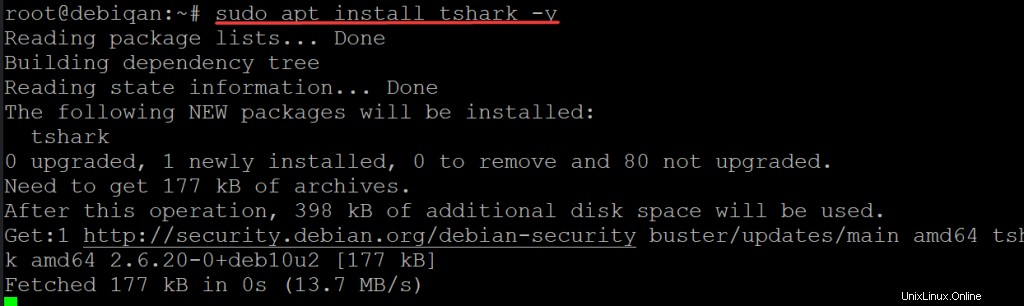
以下のtshark–helpコマンドを実行して、tsharkが提供するさまざまなオプションを確認してください。
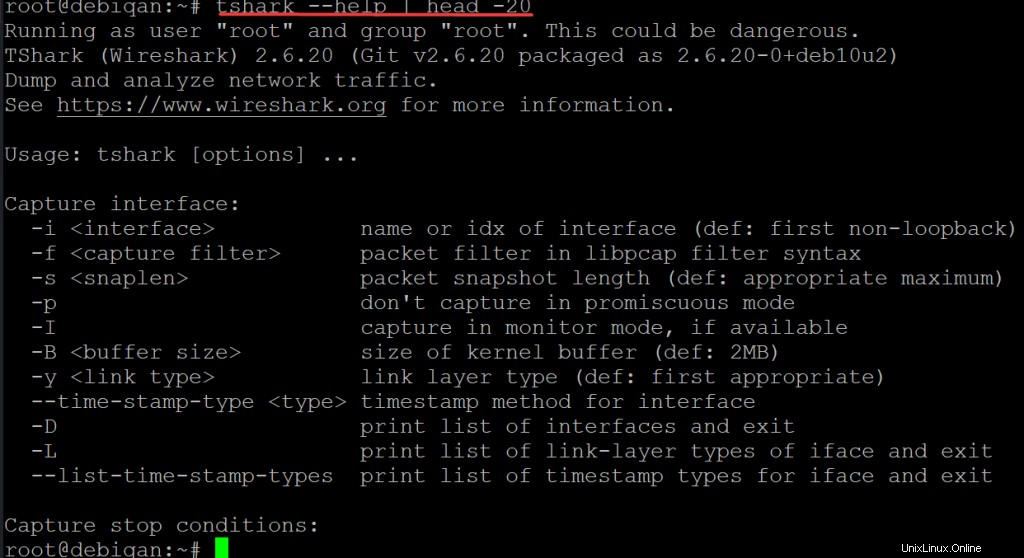
以下のtshark-Dコマンドを実行して、ネットワークインターフェイスがtsharkによって認識されることを確認します。
tshark -D
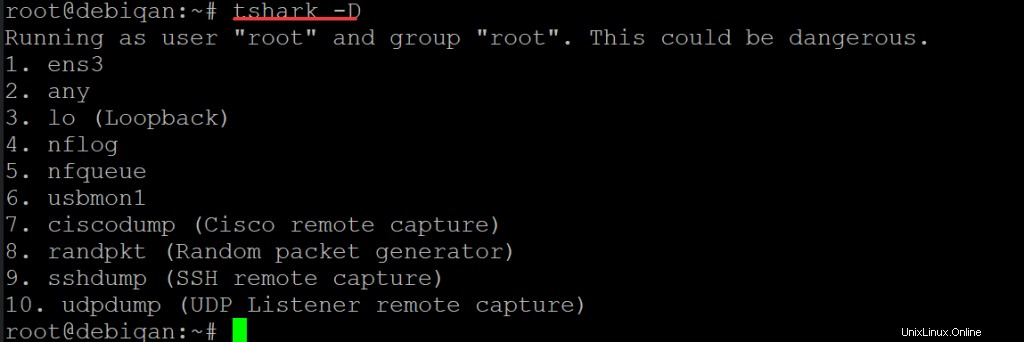
以下のようなネットワークインターフェースのリストが表示されます。一部のネットワークインターフェイスは「無効」状態になっている可能性があることに注意してください。すべてのネットワークインターフェイスがデフォルトでアクティブになっているわけではありません。アクティブなインターフェイスを見つける必要があります。このデモでは、インターフェースens3とloです。
端末にifconfigと入力すると、アクティブなインターフェイスを確認できます。
ifconfig
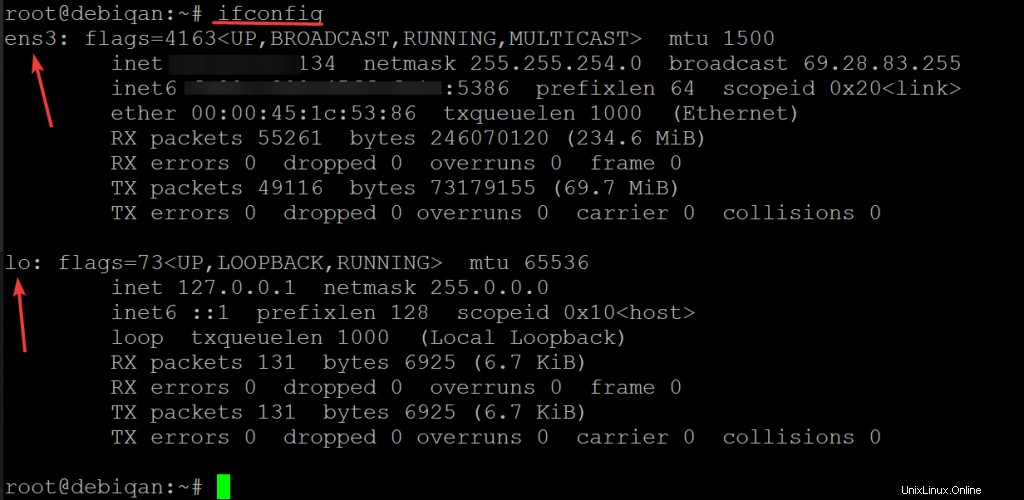
目的のキャプチャインターフェイスを特定したら、tshark-i
tshark -i ens3
データのキャプチャが完了したら、ターミナルウィンドウでCtrl-Cを押します。これにより、キャプチャプロセスが停止し、tsharkが閉じます。キャプチャしたデータが下のターミナルウィンドウに表示されます。
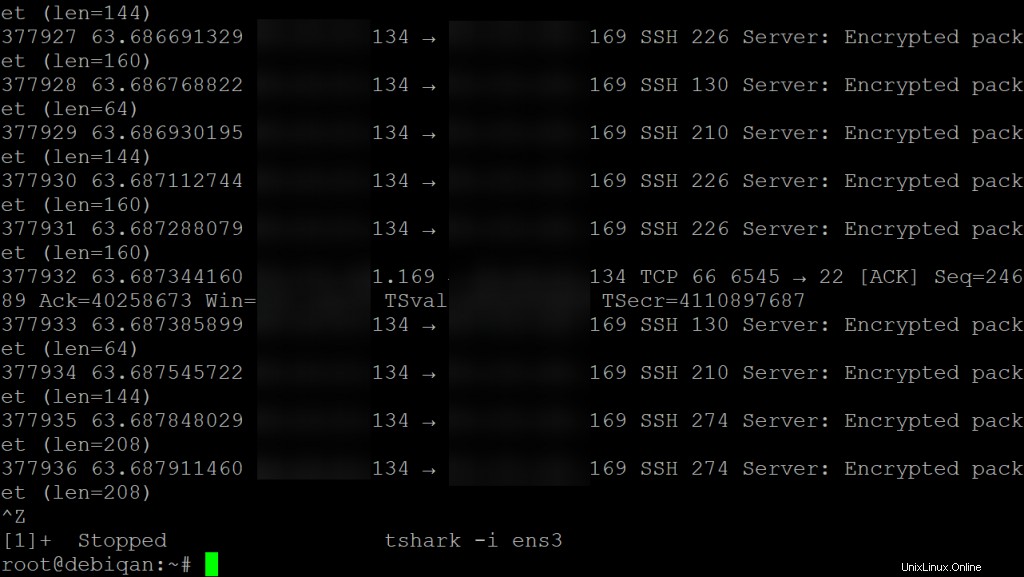
結論
このガイドでは、Debian 10にWiresharkをインストールする方法を示しました。また、GUIと同じようにWiresharkと一緒に使用できるコマンドラインツールであるTsharkの使用方法も示しました。
この時点で、動作するバージョンのWiresharkがシステムにインストールされているはずです。以下のコメントセクションに質問と入力を残してください。
詳細については、WiresharkのWebサイトにアクセスしてください。